如何显示宽带连接图标?
在现代网络时代,宽带连接已成为我们日常生活和工作中不可或缺的一部分,有时我们可能会遇到一些与宽带连接相关的问题,比如宽带连接图标的显示问题,本文将详细介绍如何显示宽带连接图标,以及解决相关问题的方法。
什么是宽带连接图标?
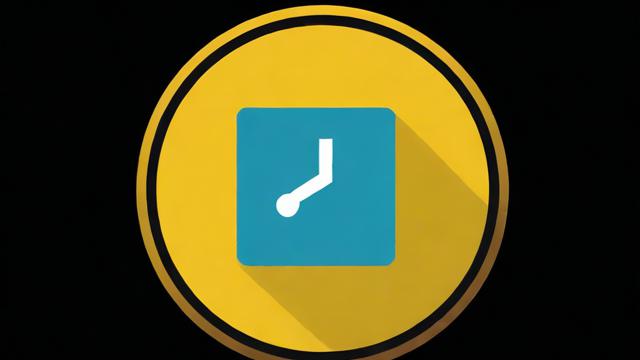
宽带连接图标通常指的是计算机桌面右下角任务栏中的网络连接状态图标,这个图标能够实时显示当前的网络连接状态,如是否连接到互联网、连接速度等,对于许多用户来说,这是一个非常重要的功能,因为它可以帮助他们随时了解网络连接的情况。
如何显示宽带连接图标?
1. Windows系统
在Windows系统中,显示宽带连接图标的方法如下:
打开控制面板:点击“开始”菜单,然后选择“控制面板”。
选择网络和共享中心:在控制面板中,找到并点击“网络和Internet”,然后选择“网络和共享中心”。
更改适配器设置:在左侧菜单中,点击“更改适配器设置”。
右键点击本地连接:在弹出的网络连接窗口中,找到你的本地连接(通常是“以太网”或“无线网络连接”),右键点击它。
选择属性:在右键菜单中选择“属性”。
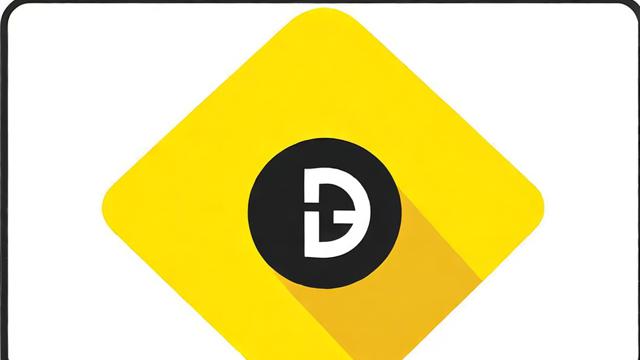
勾选“连接后在通知区域显示图标”:在属性窗口中,切换到“通知”选项卡,勾选“连接后在通知区域显示图标”选项,然后点击“确定”。
完成以上步骤后,你应该能够在任务栏右下角看到宽带连接图标了。
2. MacOS系统
在MacOS系统中,显示宽带连接图标的方法略有不同:
打开系统偏好设置:点击屏幕左上角的苹果图标,然后选择“系统偏好设置”。
选择网络:在系统偏好设置窗口中,找到并点击“网络”。
选择显示的网络接口:在左侧列表中,选择你正在使用的网络接口(如Wi-Fi或以太网)。
勾选“在菜单栏中显示状态”:在右侧窗口中,勾选“在菜单栏中显示状态”选项。
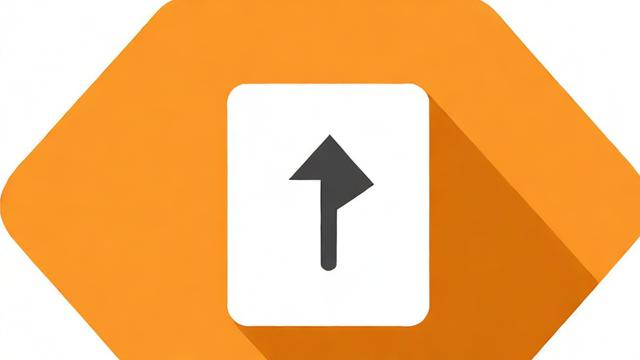
完成以上步骤后,你应该能够在Mac电脑的菜单栏右上角看到宽带连接图标了。
常见问题及解决方法
问题1:宽带连接图标不显示怎么办?
如果你按照上述步骤操作后,仍然无法显示宽带连接图标,可以尝试以下方法:
检查驱动程序:确保你的网络适配器驱动程序是最新的,如果不是,请前往设备制造商的官方网站下载并安装最新版本的驱动程序。
重启计算机:有时候简单地重启计算机可以解决很多问题,尝试重启你的计算机,看看宽带连接图标是否会显示。
检查系统设置:再次确认你在系统设置中勾选了显示宽带连接图标的选项。
问题2:宽带连接图标显示异常怎么办?
如果你的宽带连接图标显示异常(如红色叉号、黄色感叹号等),可能表示网络连接存在问题,以下是一些可能的解决方法:
检查网络线缆:如果你使用的是有线连接,请检查网络线缆是否插好、是否有损坏。
重启路由器和调制解调器:有时候路由器或调制解调器可能会出现问题,导致网络连接异常,尝试重启它们,看看是否能解决问题。
联系网络服务提供商:如果以上方法都无法解决问题,可能是你的网络服务提供商出现了问题,你应该联系他们寻求帮助。
显示宽带连接图标是一个简单但重要的功能,它可以帮助我们随时了解网络连接的状态,通过本文的介绍,你应该能够轻松地在你的计算机上显示宽带连接图标了,如果你遇到了任何问题,不要担心,按照本文提供的解决方法一步步操作,相信你一定能够成功解决。
到此,以上就是小编对于如何显示宽带连接图标?的问题就介绍到这了,希望介绍的几点解答对大家有用,有任何问题和不懂的,欢迎各位朋友在评论区讨论,给我留言。










